Selezione della modalità AF
 [Zona (orizzontale/verticale)]/[Zona]
[Zona (orizzontale/verticale)]/[Zona]
![]()
![]()
![]()
![]()
![]()
![]()
![]()
![]()
Selezione del metodo di messa a fuoco corrispondente alla posizione ed al numero dei soggetti.
In una modalità AF diversa da Pinpoint, è possibile mettere a fuoco automaticamente riconoscendo persone e animali.
-
Premere [
 ].
].
 Viene visualizzata la schermata di selezione della modalità AF.
Viene visualizzata la schermata di selezione della modalità AF.

-
Selezionare la modalità AF.
 Premere
Premere 
 per selezionare una voce e quindi premere
per selezionare una voce e quindi premere  o
o  .
.
 La selezione è possibile anche premendo [
La selezione è possibile anche premendo [ ].
].

![]() [Tracking]
[Tracking]
![]() [AF Tutta l'area]
[AF Tutta l'area]
![]() [Zona (orizzontale/verticale)]
[Zona (orizzontale/verticale)]
( [Zona (orizzontale/verticale)])
[Zona (orizzontale/verticale)])
![]() [Zona]
[Zona]
( [Zona])
[Zona])
![]() [1 area+]
[1 area+]
![]() [1 area]
[1 area]
( [1 area])
[1 area])
![]() [Messa a fuoco precisa]
[Messa a fuoco precisa]
|
|
Riconoscimento automatico
Quando è abilitato il riconoscimento automatico, vengono riconosciute le persone e gli animali e la fotocamera mette automaticamente a fuoco.
È possibile impostare il target per il riconoscimento.
-
Impostare [Impostaz. rilevamento AF] su [ON].


 [
[![]() ]/[
]/[![]() ]
]  [
[![]() ]
]  [Impostaz. rilevamento AF]
[Impostaz. rilevamento AF]  [ON]
[ON]
 È possibile anche premere
È possibile anche premere  nella schermata di selezione modalità AF per commutare [ON]/[OFF] il riconoscimento automatico.
nella schermata di selezione modalità AF per commutare [ON]/[OFF] il riconoscimento automatico.
-
Selezionare [Rilevamento soggetto].


 [
[![]() ]/[
]/[![]() ]
]  [
[![]() ]
]  [Rilevamento soggetto]
[Rilevamento soggetto]
 È possibile selezionare anche premendo [DISP.] nella schermata di selezione modalità AF.
È possibile selezionare anche premendo [DISP.] nella schermata di selezione modalità AF.
[HUMAN]
Riconosce il volto, gli occhi e il corpo delle persone.
 [
[![]() ] viene visualizzato sull'icona modalità AF.
] viene visualizzato sull'icona modalità AF.
[FACE/EYE]
Riconosce solo volti e occhi delle persone.
 [
[![]() ] viene visualizzato sull'icona modalità AF.
] viene visualizzato sull'icona modalità AF.
[ANIMAL+HUMAN]
Riconosce persone e animali.
Gli animali che possono essere riconosciuti sono uccelli, canidi (compresi lupi, ecc.), e felini (compresi leoni, ecc.).
 [
[![]() ] viene visualizzato sull'icona modalità AF.
] viene visualizzato sull'icona modalità AF.
 Quando [
Quando [![]() ]
]
Quando la fotocamera riconosce il volto o il corpo di una persona (A)/(B) o il corpo di un animale (C), viene visualizzata un’area AF.
Se vengono riconosciuti più soggetti, vengono visualizzate più aree AF ed è possibile selezionare tra queste il soggetto su cui si desidera mettere a fuoco.
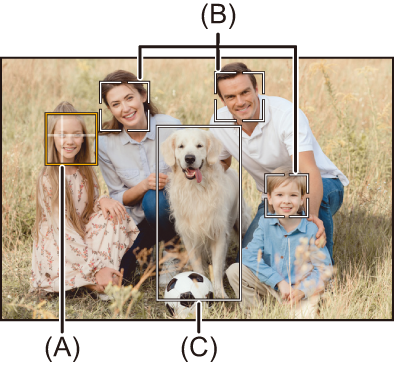
Giallo
Area AF da mettere a fuoco.
La fotocamera seleziona questo automaticamente.
 Rilevamento occhi funziona solo per gli occhi all’interno del riquadro giallo (A).
Rilevamento occhi funziona solo per gli occhi all’interno del riquadro giallo (A).
Bianco
Visualizzato quando vengono riconosciuti più soggetti.
 Quando [
Quando [![]() ], [
], [![]() ], [
], [![]() ], [
], [![]() ] o [
] o [![]() ]
]
Se anche solo una parte di una persona o di un animale entra nell'area AF, questi vengono automaticamente riconosciuti e messi a fuoco.
 Se vengono riconosciuti degli occhi all'interno dell'area AF, si attiva rilevamento occhi (D).
Se vengono riconosciuti degli occhi all'interno dell'area AF, si attiva rilevamento occhi (D).
Non è possibile cambiare gli occhi da mettere a fuoco.

|
L'esposizione verrà regolata sul volto. (Quando [Mod. esposim.] è impostato su [
(
|
 [Tracking]
[Tracking]
Quando la modalità di messa a fuoco è impostata su [AFC], l'area AF segue il movimento del soggetto, mantenendo la messa a fuoco.
Iniziare il tracking.
 Inquadrare il soggetto nell'area AF, quindi premere parzialmente il pulsante di scatto.
Inquadrare il soggetto nell'area AF, quindi premere parzialmente il pulsante di scatto.
La fotocamera inseguirà il soggetto mentre viene premuto parzialmente o completamente il pulsante di scatto.
 Se il tracking non riesce, l'area AF diventa rossa e lampeggia.
Se il tracking non riesce, l'area AF diventa rossa e lampeggia.
 Quando è impostato su [AFS], la messa a fuoco sarà sulla posizione dell’area AF. Il tracking non funzionerà.
Quando è impostato su [AFS], la messa a fuoco sarà sulla posizione dell’area AF. Il tracking non funzionerà.

|
Per annullare l'inseguimento, premere L'inseguimento è disponibile anche con [AFS].
– [Monocromatica]/[L.Monocrom.]/[L.Monocrom. D]/[L.Monocrom. S] ([Stile foto]) – [Sepia] ([Impostazioni filtro])
|
 Spostare la posizione dell'area AF
Spostare la posizione dell'area AF
-
Premere [
 ] per visualizzare la schermata di selezione della modalità AF.
] per visualizzare la schermata di selezione della modalità AF.
-
Selezionare [
 ], quindi premere
], quindi premere  .
.
-
Premere



 per spostare la posizione dell'area AF.
per spostare la posizione dell'area AF.
 Le posizioni possono essere spostate in direzione diagonale usando il joystick.
Le posizioni possono essere spostate in direzione diagonale usando il joystick.
 È possibile spostare l'Area AF anche sfiorando.
È possibile spostare l'Area AF anche sfiorando.
 Per riportare la posizione al centro, premere [DISP.].
Per riportare la posizione al centro, premere [DISP.].
-
Premere
 .
.
 [AF Tutta l'area]
[AF Tutta l'area]
La fotocamera seleziona l'area AF ottimale da focalizzare tra le 315 aree.
Quando vengono selezionate più aree AF, verranno messe a fuoco tutte le aree AF selezionate.
Quando la modalità di messa a fuoco è impostata su [AFC], è possibile assicurare che la messa a fuoco rimanga sul soggetto registrando tenendo il soggetto all'interno dell'area Full Area AF.

 Specificare la persona, l'animale, o l'occhio da mettere a fuoco
Specificare la persona, l'animale, o l'occhio da mettere a fuoco
Quando riconoscimento automatico è [ON], vengono riconosciuti più soggetti.
Quando la persona o animale da mettere a fuoco viene mostrata usando l'area AF bianca, è possibile cambiarla in un'area AF gialla.
 Operazioni con sfioramento
Operazioni con sfioramento
Sfiorare la persona, l'animale o l'occhio indicato con l'area AF bianca.
 L'area AF diventerà gialla.
L'area AF diventerà gialla.
 Sfiorando fuori dall'area AF viene visualizzata la schermata di impostazione dell'area AF. Sfiorare [Imp.] per impostare l'area AF [
Sfiorando fuori dall'area AF viene visualizzata la schermata di impostazione dell'area AF. Sfiorare [Imp.] per impostare l'area AF [![]() ] presso la posizione sfiorata.
] presso la posizione sfiorata.
 Per annullare l’impostazione, sfiorare [
Per annullare l’impostazione, sfiorare [![]() ].
].

 Operazioni con il joystick
Operazioni con il joystick
Inclinare il joystick verso 


 .
.
 Ogni volta che si inclina verso
Ogni volta che si inclina verso 


 cambia la persona, l'animale o l'occhio da mettere a fuoco.
cambia la persona, l'animale o l'occhio da mettere a fuoco.
 Tenere premuto il joystick per impostare l'area AF [
Tenere premuto il joystick per impostare l'area AF [![]() ] al centro dello schermo.
] al centro dello schermo.
Tenere premuto nuovamente il joystick per ritornare al riconoscimento automatico.
 Per annullare l’impostazione, premere
Per annullare l’impostazione, premere  .
.
 Operazioni con pulsante
Operazioni con pulsante
-
Premere [
 ] per visualizzare la schermata di selezione della modalità AF.
] per visualizzare la schermata di selezione della modalità AF.
-
Selezionare [
 ], [
], [ ] o [
] o [ ] e quindi premere
] e quindi premere  .
.
-
Premere



 per spostare la posizione dell'area AF.
per spostare la posizione dell'area AF.

-
Quando l'area AF bianca diventa gialla, premere
 .
.
 Se si preme
Se si preme  in una posizione fuori da un'area AF per persone o animali, viene impostata l'area AF [
in una posizione fuori da un'area AF per persone o animali, viene impostata l'area AF [![]() ].
].
 Per annullare l’impostazione, premere
Per annullare l’impostazione, premere  .
.
 Impostazione dell'Area AF in qualsiasi posizione
Impostazione dell'Area AF in qualsiasi posizione
Quando [Impostaz. rilevamento AF] è [OFF], l'area AF [![]() ] può essere impostata in qualsiasi posizione.
] può essere impostata in qualsiasi posizione.
 Operazioni con sfioramento
Operazioni con sfioramento
Sfiorare qualsiasi posizione sulla schermata di registrazione e quindi sfiorare [Imp.].
 L'area AF [
L'area AF [![]() ] è impostata.
] è impostata.
 Sfiorare [
Sfiorare [![]() ] per ritornare a [
] per ritornare a [![]() ].
].
 Operazioni con il joystick
Operazioni con il joystick
Tenere premuto il joystick.
 L'area AF [
L'area AF [![]() ] viene impostata al centro dello schermo.
] viene impostata al centro dello schermo.
 Tenere di nuovo premuto il joystick o premere
Tenere di nuovo premuto il joystick o premere  per ritornare a [
per ritornare a [![]() ].
].
|
|
 [Zona (orizzontale/verticale)]/
[Zona (orizzontale/verticale)]/ [Zona]
[Zona]
![]() [Zona (orizzontale/verticale)]
[Zona (orizzontale/verticale)]
All'interno dell'area completa, è possibile mettere a fuoco zone verticali e orizzontali.
Pattern orizzontale
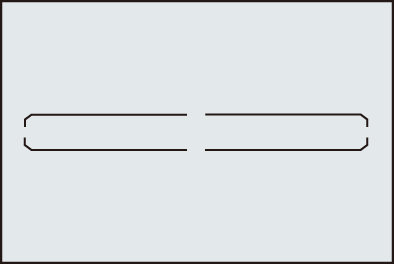
Pattern verticale

![]() [Zona]
[Zona]
All'interno dell'area completa, è possibile mettere a fuoco una zona centrale ovale.

|
– Durante la registrazione video – In modalità [ |
 Spostare e modificare la dimensione dell'area AF
Spostare e modificare la dimensione dell'area AF
-
Premere [
 ] per visualizzare la schermata di selezione della modalità AF.
] per visualizzare la schermata di selezione della modalità AF.
-
Selezionare [
 ] o [
] o [ ], quindi premere
], quindi premere  .
.
-
Premere



 per spostare la posizione dell'area AF.
per spostare la posizione dell'area AF.
 È possibile spostare l'Area AF anche sfiorando.
È possibile spostare l'Area AF anche sfiorando.

Quando è selezionato [![]() ]
]
 Premere
Premere 
 per passare ad un'area AF con pattern orizzontale.
per passare ad un'area AF con pattern orizzontale.
 Premere
Premere 
 per passare ad un'area AF con pattern verticale.
per passare ad un'area AF con pattern verticale.
 Premere [DISP.] per riportare la posizione dell'area AF al centro.
Premere [DISP.] per riportare la posizione dell'area AF al centro.
Quando è selezionato [![]() ]
]
 Le posizioni possono essere spostate in direzione diagonale usando il joystick.
Le posizioni possono essere spostate in direzione diagonale usando il joystick.
-
Quando è selezionato [
 ]
]
Ruotare  ,
,  o
o  per cambiare la dimensione dell’area AF.
per cambiare la dimensione dell’area AF.
 È possibile anche allargare/stringere le dita per cambiare la dimensione.
È possibile anche allargare/stringere le dita per cambiare la dimensione.
 Premendo una volta [DISP.] la posizione dell'area AF ritorna al centro. Premendo una seconda volta, l'area AF ritorna alla dimensione predefinita.
Premendo una volta [DISP.] la posizione dell'area AF ritorna al centro. Premendo una seconda volta, l'area AF ritorna alla dimensione predefinita.
-
Premere
 .
.
 [1 area+]/
[1 area+]/ [1 area]
[1 area]
![]() [1 area+]
[1 area+]
È possibile mettere a fuoco con enfasi su un'unica area AF.
Anche quando il soggetto si sposta fuori dalla singola area AF, rimane a fuoco in un'area AF supplementare (E).
 Efficace quando si registrano soggetti in movimento difficili da inseguire con [
Efficace quando si registrano soggetti in movimento difficili da inseguire con [![]() ].
].

![]() [1 area]
[1 area]
Specificare il punto da mettere a fuoco.

 Spostare e modificare la dimensione dell'area AF
Spostare e modificare la dimensione dell'area AF
-
Premere [
 ] per visualizzare la schermata di selezione della modalità AF.
] per visualizzare la schermata di selezione della modalità AF.
-
Selezionare [
 ] o [
] o [ ], quindi premere
], quindi premere  .
.
-
Premere



 per spostare la posizione dell'area AF.
per spostare la posizione dell'area AF.

-
Ruotare
 ,
,  o
o  per cambiare la dimensione dell’area AF.
per cambiare la dimensione dell’area AF.
-
Premere
 .
.
Operazioni sulla schermata movimento area AF
|
|
 [Messa a fuoco precisa]
[Messa a fuoco precisa]
È possibile mettere a fuoco con maggiore precisione su un piccolo punto.
Se si preme parzialmente il pulsante di scatto dell'otturatore, la schermata che consente di controllare la messa a fuoco verrà ingrandita.

|
– Durante la registrazione video – In modalità [ |
 Spostare la posizione dell'area AF
Spostare la posizione dell'area AF
-
Premere [
 ] per visualizzare la schermata di selezione della modalità AF.
] per visualizzare la schermata di selezione della modalità AF.
-
Selezionare [
 ], quindi premere
], quindi premere  .
.
-
Premere



 per impostare la posizione di [+] e quindi premere
per impostare la posizione di [+] e quindi premere  o
o  .
.
 Le posizioni possono essere spostate in direzione diagonale usando il joystick.
Le posizioni possono essere spostate in direzione diagonale usando il joystick.
 La posizione selezionata verrà ingrandita sullo schermo.
La posizione selezionata verrà ingrandita sullo schermo.
 Non è possibile spostare l'area AF al bordo dello schermo.
Non è possibile spostare l'area AF al bordo dello schermo.
-
Premere



 per regolare in modo preciso la posizione di [+].
per regolare in modo preciso la posizione di [+].

-
Premere
 o
o  .
.
Operazioni sulla Finestra Ingrandimento
 È possibile ingrandire di circa 3× - 6×.
È possibile ingrandire di circa 3× - 6×.
 È possibile scattare una foto anche sfiorando [
È possibile scattare una foto anche sfiorando [![]() ].
].
|
|



